iOS включает в себя несколько полезных инструментов для отображения оставшегося заряда батареи вашего iPhone, а также того, какие приложения потребляют большую часть заряда батареи. Тем не менее, ни один из этих инструментов на самом деле ничего не скажет вам о долгосрочном здоровье вашей батареи, что не менее важно.
Оглавление
Состояние аккумулятора и время автономной работы
Состояние аккумулятора отличается от срока службы аккумулятора. Срок службы батареи определяет, как долго ваша батарея работает на одной зарядке, но состояние вашей батареи определяет, насколько сокращается срок службы батареи с течением времени. Через год время автономной работы не будет таким же, как у нового телефона, и с годами оно будет ухудшаться.
Если вам когда-либо приходилось постоянно заряжать свой старый телефон, потому что батареи хватило бы только на пару часов, то вы знаете, как это раздражает. Проблема усугубляется тем, что в большинстве мобильных телефонов нет доступной для пользователя батареи, которую можно заменить новой, свежей батареей.
К счастью, есть два отличных показателя, которые вы можете проверить, чтобы получить полную картину состояния вашего аккумулятора. Первый — это максимальная оставшаяся емкость (общий заряд, который может удерживать ваша батарея). Вторая — это общее количество циклов зарядки, которые прошла батарея.
В реальном мире общая емкость всегда снижается со временем, но у здоровой батареи будет только несколько процентов от ее первоначальной емкости. Кроме того, литий-ионные батареи (те, которые есть практически в каждом смартфоне) немного разлагаются с каждым циклом зарядки. Apple заявляет, что они разрабатывают аккумуляторы для iPhone так что батарея должна сохранять примерно 80% своей емкости после 500 зарядок..
Данные о состоянии батареи недоступны в настройках iOS, поэтому вам нужно принять дополнительные меры, чтобы получить эту информацию, и есть несколько способов сделать это.
Для пользователей iOS 11.3 и более поздних версий: посмотрите настройки
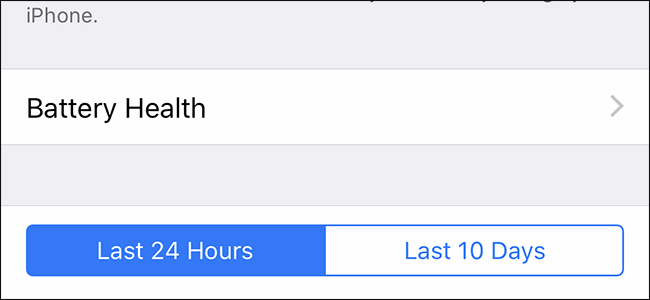
Для старых пользователей iPhone, которые не могут обновить свои устройства до iOS 11.3, перейдите к следующим разделам ниже, но если вы в настоящее время используете iOS 11.3 и у вас iPhone 6 или новее, вы можете найти аккумулятор. здоровье прямо в настройках.
Откройте приложение настроек и перейдите в раздел Батарея> Состояние батареи. Оттуда вы увидите процентное значение рядом с «Максимальная емкость», которое даст вам хорошее представление о том, в хорошем ли состоянии батарея вашего iPhone — чем выше процент, тем лучше.
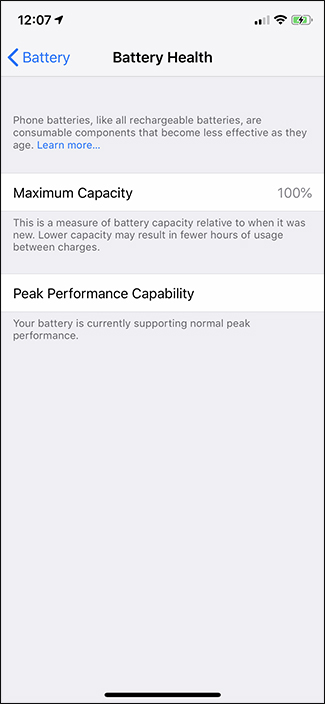
Ниже вы увидите, как работает ваш iPhone в зависимости от состояния батареи в небольшом тексте под заголовком «Пиковая производительность». Если батареи находятся в хорошем состоянии, вы, вероятно, увидите: «В настоящее время ваша батарея поддерживает нормальную пиковую производительность». В противном случае вы можете увидеть другое сообщение, если ваша батарея вообще разряжена.
Обратитесь в службу поддержки Apple

В прошлые годы, если вы хотели узнать состояние аккумулятора вашего iPhone, вам нужно было отнести его в Apple Store и позволить им провести диагностический тест. Однако это можно делать и удаленно. Таким образом, это, пожалуй, лучший способ получить такую информацию.
Есть несколько способов получить поддержку Apple. Вы можете посетите их сайт поддержки и поговорите с кем-нибудь по телефону или в чате, или вы можете сделать то же, что и я, и просто чирикать им.
По сути, они скажут вам DM, и вы дадите им серийный номер своего iPhone и версию iOS. Затем они одобрят вас для диагностического теста, к которому вы получите доступ в приложении настроек. Как только он будет запущен, вы сообщите представителю службы поддержки, а затем они сообщат вам о состоянии здоровья вашей батареи. Довольно круто!

Единственным недостатком является то, что Apple не предоставила мне количественно измеримые цифры относительно исправности батареи, только сказав, что она «кажется, находится в идеальном состоянии».
Если вам нужно другое мнение, вот несколько других методов проверки состояния аккумулятора вашего iPhone. Имейте в виду, что это, вероятно, лучший способ сделать это Apple, даже если они не совсем уверены в результатах.
Получите более точные показатели с Battery Life Doctor

Существует довольно много приложений, которые будут проверять состояние вашей батареи прямо с вашего телефона, но мы нашли одно, которое приятно простое, бесплатное и доступно в App Store.
Если вы можете мириться с раздражающей рекламой, Доктор Срок службы батареи может предоставить вам простой и серьезный индикатор состояния аккумулятора вашего iPhone. В приложении есть несколько разных разделов, но вы захотите сосредоточить внимание на «Время работы от батареи». Нажмите «Подробности», чтобы получить дополнительную информацию о состоянии вашего аккумулятора.

Первое, что вы заметите на этом экране, — это большой рисунок, который сообщает вам об общем состоянии вашей батареи, либо словами «Идеально», «Хорошо», «Плохо» и т. Д. Вы также увидите «Износ Уровень », за которым следует процент. Вот насколько сильно разрядилась ваша батарея. Таким образом, если он показывает 13%, то общая емкость заряда, которую может удерживать аккумулятор, составляет 87% от его первоначального максимума (у нового аккумулятора будет 100%).

Далее ниже он покажет вам несколько вещей, в том числе, сколько сока осталось на текущем заряде (который ваш iPhone в любом случае предоставляет вам), емкость заряда (как упомянуто выше), напряжение аккумулятора, и действительно ли телефон в настоящее время заряжается.
Проверьте состояние своего компьютера с помощью CoconutBattery или iBackupBot
Приложения для проверки состояния аккумулятора приходят и уходят, поэтому, если Battery Doctor недоступен, есть надежда на самодиагностику состояния аккумулятора вашего iPhone.
Для пользователей Mac есть бесплатная утилита под названием Кокосовый Батарея который предоставляет информацию не только об аккумуляторе вашего MacBook, но и вашего iPhone (или iPad). Просто подключите iPhone к Mac, откройте CoconutBattery и нажмите «Устройство iOS» вверху.

Оттуда вы увидите текущий статус заряда, а также «Расчетную емкость», которая сообщает вам общее состояние здоровья вашего iPhone. Это не дало мне того же чтения, что и приложение Battery Life Doctor, но было очень близко.

Для пользователей Windows есть iBackupBot. Он стоит 35 долларов, но есть 7-дневная бесплатная пробная версия, которая даст вам достаточно времени, чтобы быстро оценить состояние батареи вашего iPhone.
Опять же, вы подключите свой iPhone к компьютеру, откроете приложение и оставите его на мгновение, пока он создает профиль вашего устройства. Найдите слева меню «Устройства» и выберите свое устройство, как показано ниже.

На панели информации о вашем устройстве щелкните ссылку «Дополнительная информация».

В верхней части экрана вы найдете информацию, которую ищете. Здесь вы можете увидеть «CycleCount», чтобы узнать, сколько циклов зарядки аккумулятора прошло устройство. Вы также можете увидеть начальную емкость (обозначенную «DesignCapacity») и максимальный заряд, который аккумулятор может удерживать в данный момент (обозначенный «FullChargeCapacity»). Таким образом, в этом случае аккумулятор разряжен примерно на 50 мАч (или примерно на 3%).

Если вы разочарованы тем, что ваша батарея не в таком хорошем состоянии или слишком долго находится в цикле зарядки, Apple заменит батареи iPhone за плату если вы не совсем готовы перейти на новый iPhone. Тем не менее, убедитесь, что знаете, каковы признаки плохого заряда батареи, прежде чем раскошелиться.

